 Ved siden av de innebygde ringetonene på iPhone kan brukere legge til tredjeparts ringetoner fra iTunes eller andre kilder. Så snart de er lagt til kan du finne ringetonen på din iPhone. iPhone gir imidlertid ikke muligheten til å slette ringetoner du har lagt til. Dersom du ønsker å bli kvitt uønskede ringetoner må du derfor benytte en profesjonell programvare for mobiladministrering. Du kan slette ringetoner fra iPhone ved hjelp av metodene som gis nedenfor.
Ved siden av de innebygde ringetonene på iPhone kan brukere legge til tredjeparts ringetoner fra iTunes eller andre kilder. Så snart de er lagt til kan du finne ringetonen på din iPhone. iPhone gir imidlertid ikke muligheten til å slette ringetoner du har lagt til. Dersom du ønsker å bli kvitt uønskede ringetoner må du derfor benytte en profesjonell programvare for mobiladministrering. Du kan slette ringetoner fra iPhone ved hjelp av metodene som gis nedenfor.
Tips: Ringetonene som kom med din iPhone kan ikke vises i iTunes og kan heller ikke slettes. De eneste ringetonene som kan fjernes fra din iPhone er de du selv legger til.
To metoder for å slette ringetoner fra iPhone
Slette ringetone med iTunes
iTunes er primærverktøyet som brukes av Apple-brukere når de ønsker å administrere filene på en Apple-enhet. Dette verktøyet kan hjelpe deg med å slette en ringetone på din iPhone. Slik kan iTunes hjelpe deg.
- Kjør iTunes og koble din iPhone til datamaskinen. iPhone vil automatisk kobles til iTunes.
- Klikk på bjelle-symbolet og du kan se ringetonene i iTunes. Høyreklikk på ringetonen du ønsker å slette. Velg «Slett».
- Bekreft filene du ønsker å slette ved å klikke «Slett toner» i dialogboksen som vises.
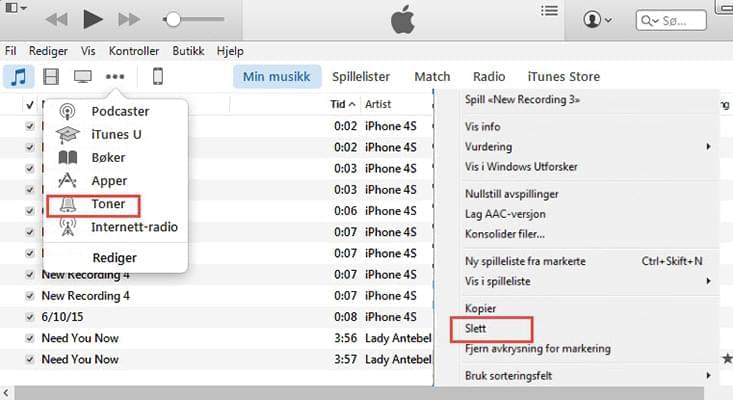
Ulemper: Etter å ha gått gjennom disse stegene vil du kunne fjerne en ringetone fra iPhone. Når du bruker denne metoden blir imidlertid både ringetonene fra iTunes og fra PC-en slettet. Du kan ikke beholde en av kopiene. Dersom du kun trenger å fjerne ringetonen på mobilen for å frigjøre plass, eller dersom du foretrekker en mer fleksibel metode kan du prøve et mer profesjonelt verktøy som nevnt nedenfor:
Slette ringetoner fra iPhone uten iTunes
Et annet flott verktøy du kan bruke for å slette en ringetone fra iPhone er Apowersoft Phone Manager. Dette verktøyet er utviklet for å hjelpe Apple-brukere med å administrere enhetens filer på en enkelt måte. Når du skal slette en ringetone trenger du bare å merke og slette filen. Det er enkelt som bare det, og enhver nybegynner kan enkelt håndtere det. Det lar deg dessuten velge flere ringetoner for sletting.
1
Last ned og kjør programmet
Det første du må gjøre er å laste ned programmet ved å klikke på knappen nedenfor. Deretter åpner du programmet.
2
Koble iPhone til PC-en
Så snart programmet er åpnet, kobler du din iPhone til PC-en med USB-kabelen. Merk at verktøyet automatisk oppdager og kobler til iPhone. Så snart den er tilkoblet vil du finne all basisinformasjon i hovedgrensesnittet.
3
Slett ringetonen
Klikk på «Musikk»-fanen og du vil i venstre del av menyen se «Ringetone». Klikk på den for å vise alle ringetonene på din iPhone. Merk alle eller de ringetonene du ønsker å fjerne og klikk deretter på «Slett»-knappen.
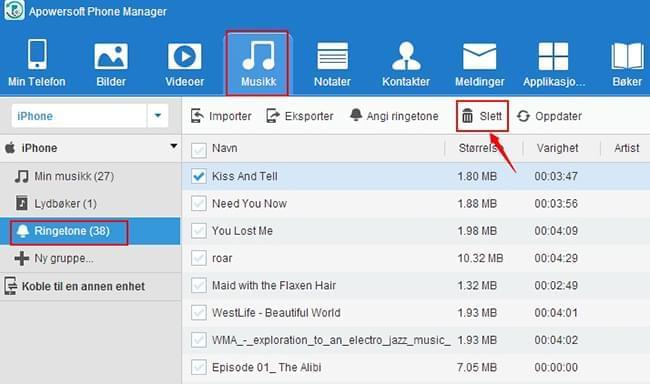
I tillegg til å fjerne ringetoner kan du laste inn og eksportere ringetoner direkte med dette verktøyet. Du klikker bare på «Importer» eller «Eksporter»-knappene for å gjøre dette. I tillegg kan du også administrere andre filer som bilder, videoer, apper, meldinger og til og med kontakter. Alt dette kan gjøres ved å navigere blant fanene.
Dette er enkle metoder for å slette ringetoner fra iPhone. Begge er veldig nyttige og gir deg samme resultat. Dersom du ønsker noe som er profesjonelt, nytt og enkelt å håndtere, anbefales det imidlertid at du benytter Apowersoft Phone Manager ettersom dette gir deg muligheten til å slette uønskede ringetoner i henhold til dine behov. Du kan med fordel prøve programmet for å oppdage hva andre lojale brukere opplever med dette verktøyet.